Puoi risolvere questo problema scaricando i codec necessari
- Un file video MKV danneggiato potrebbe essere causato da un'interruzione di corrente durante il trasferimento del file.
- Puoi risolvere questo problema eseguendo la scansione CHKDSK per riparare i settori danneggiati sull'unità.
- Un'altra soluzione efficace è ripristinare il driver della scheda video.
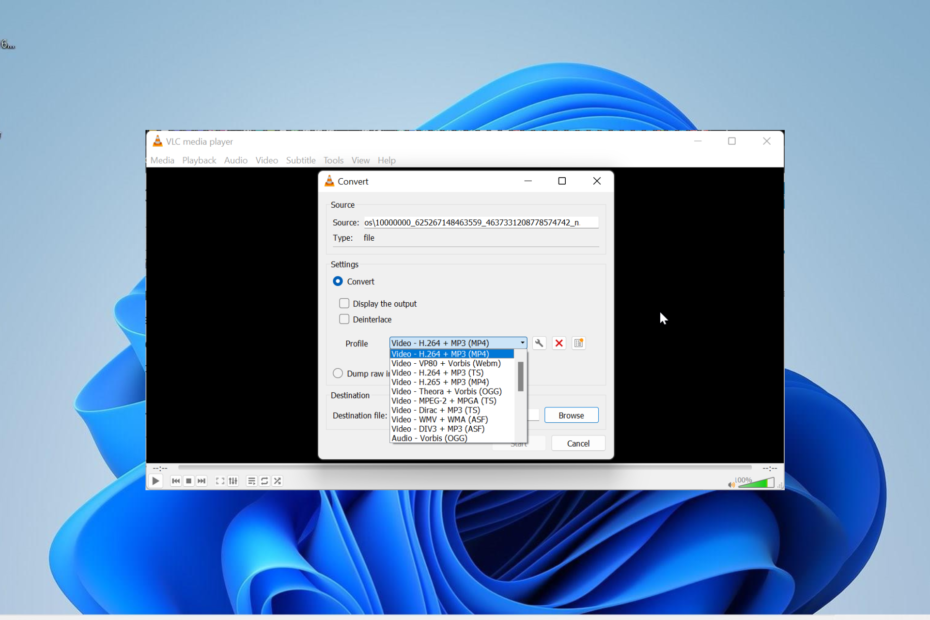
XINSTALLARE CLICCANDO SUL FILE DI DOWNLOAD
- Scarica l'aggiornamento del driver outbyte.
- Avvialo sul tuo PC per trovare tutti i driver problematici.
- Successivamente, fare clic Aggiorna e applica selezionati per ottenere le ultime versioni dei driver.
- OutByte Driver Updater è stato scaricato da 0 lettori questo mese.
Il formato MKV (Matroska video) è uno dei formati video più utilizzati, grazie al fatto di essere open-source, rendendolo disponibile a chiunque per l'uso e la modifica.
Tuttavia, le cose non sono sempre semplici, poiché anche i video MKV possono essere danneggiati. Quando ciò accade, il video non verrà riprodotto, indipendentemente dal lettore utilizzato.
Questo danneggiamento del file video può essere causato da un trasferimento di file incompleto e da settori danneggiati sul dispositivo di archiviazione, tra le altre cose. Indipendentemente da ciò che ha causato i file MKV corrotti, la soluzione in questa guida ti aiuterà a risolverlo senza sforzo.
Come posso riparare un file video MKV danneggiato?
1. Esegui una scansione CHKDSK
- premi il finestre tasto + S, tipo cmde selezionare Esegui come amministratore sotto il prompt dei comandi.

- Digita il comando qui sotto e premi accedere per eseguirlo:
chkdsk c: /f /r
- Ora, premi Y quando richiesto.
- Infine, attendi il riavvio del PC e il comando verificherà la presenza di errori sul disco specificato.
Se danneggiato o file video MKV corrotti si trovano su un disco rigido esterno, il problema potrebbe essere dovuto a settori danneggiati sul disco. Questo vale anche se i file video vengono salvati sul tuo PC.
Quello che devi fare qui è eseguire il comando CHKDSK per riparare i settori danneggiati e le cose torneranno alla normalità.
Come probabilmente saprai, Windows non ha uno strumento di riparazione video dedicato ma ci sono app dedicate per questo.
Fortunatamente, abbiamo un elenco di migliori strumenti per riparare i file video su Windows e ti aiuteranno a correggere il video MKV in pochissimo tempo.
- 0x80073BC3 Errore di Windows Update: come risolverlo
- WslRegisterDistribution non riuscita con errore: 0x80370114 [correzione]
- Musica. UI.Exe: le migliori soluzioni testate per disabilitarlo o risolverlo
- Cos'è Msosync.exe [Guida alla risoluzione degli errori]
3. Ripristina i driver della scheda video
- premi il finestre tasto + X e selezionare il Gestore dispositivi opzione.
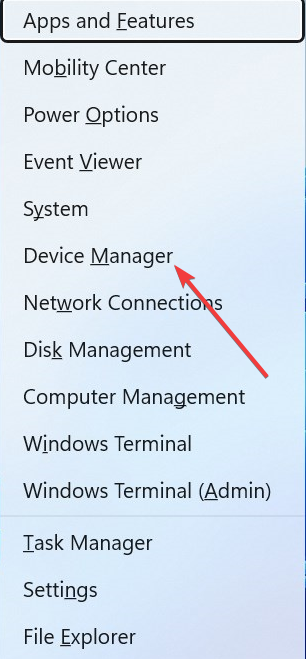
- Fare doppio clic su Visualizza gli adattatori opzione per espanderlo e fare clic con il pulsante destro del mouse sul driver sotto di esso.
- Ora, seleziona il Proprietà opzione.
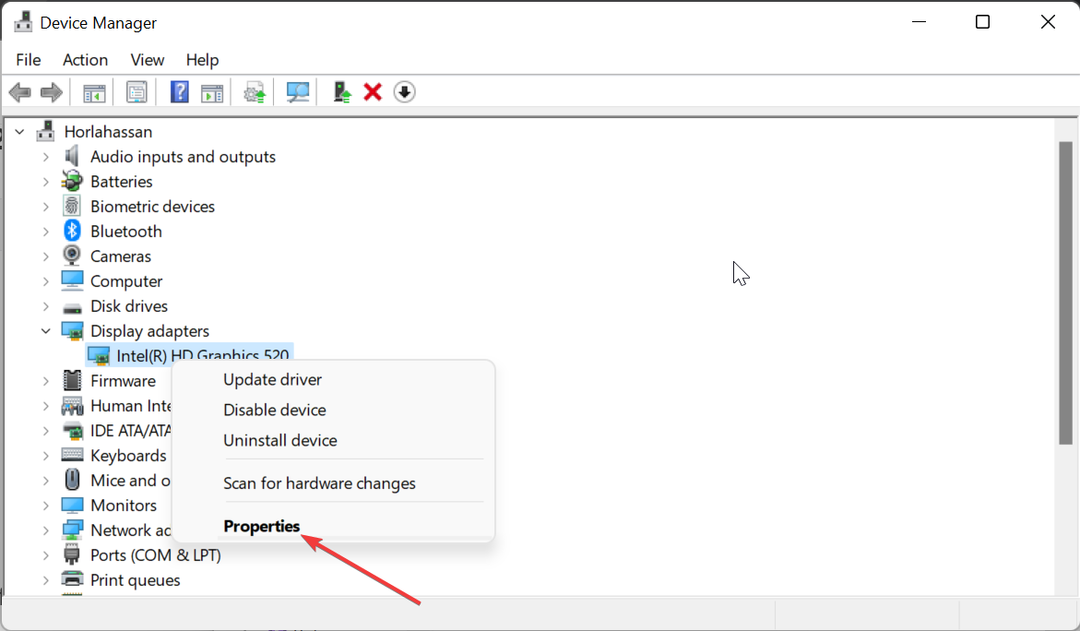
- Clicca il Autista scheda in alto.
- Infine, fai clic su Ripristina driver e segui le istruzioni sullo schermo per completare il processo.
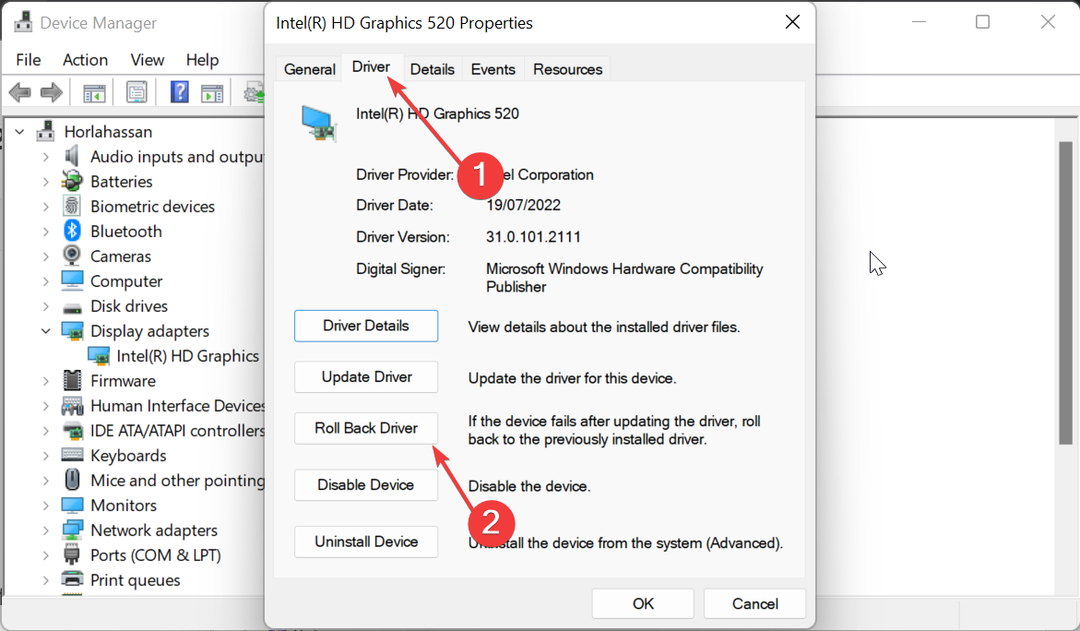
Se i tuoi file MKV sono stati danneggiati dopo l'installazione di un aggiornamento di Windows o del driver, il problema potrebbe essere causato da problemi con il driver video aggiornato.
Ciò è evidente se si ottiene una schermata nera con audio durante la riproduzione di file video MKV corrotti sul lettore video. La soluzione a questo è ripristinare il driver a uno compatibile con il formato del file video.
- Avvia VLC Player e fai clic su Media scheda in alto.
- Seleziona il Converti/Salva opzione.
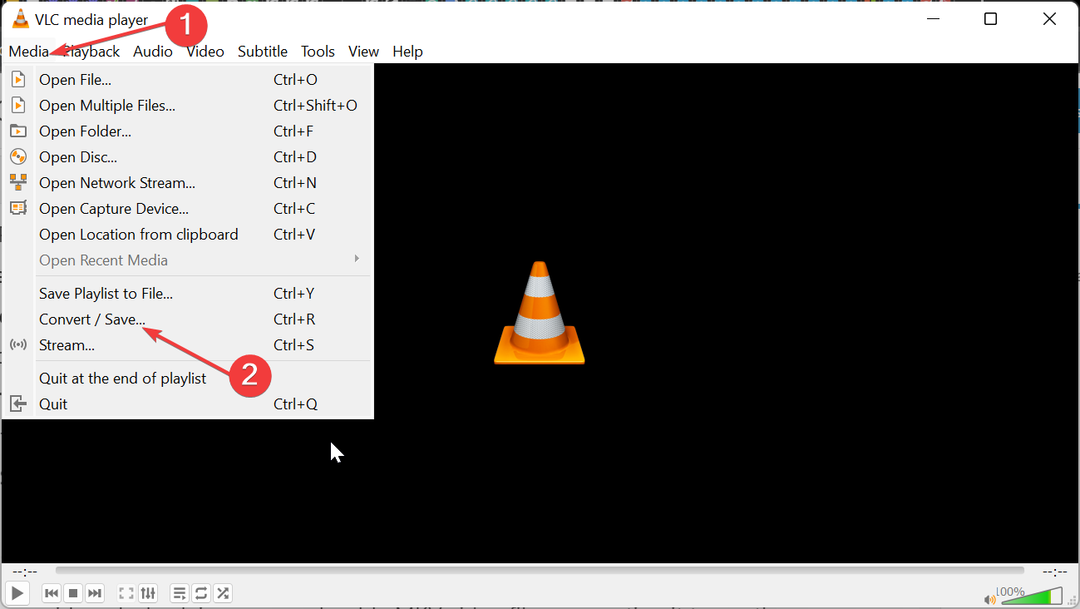
- Ora, fai clic su Aggiungere pulsante.
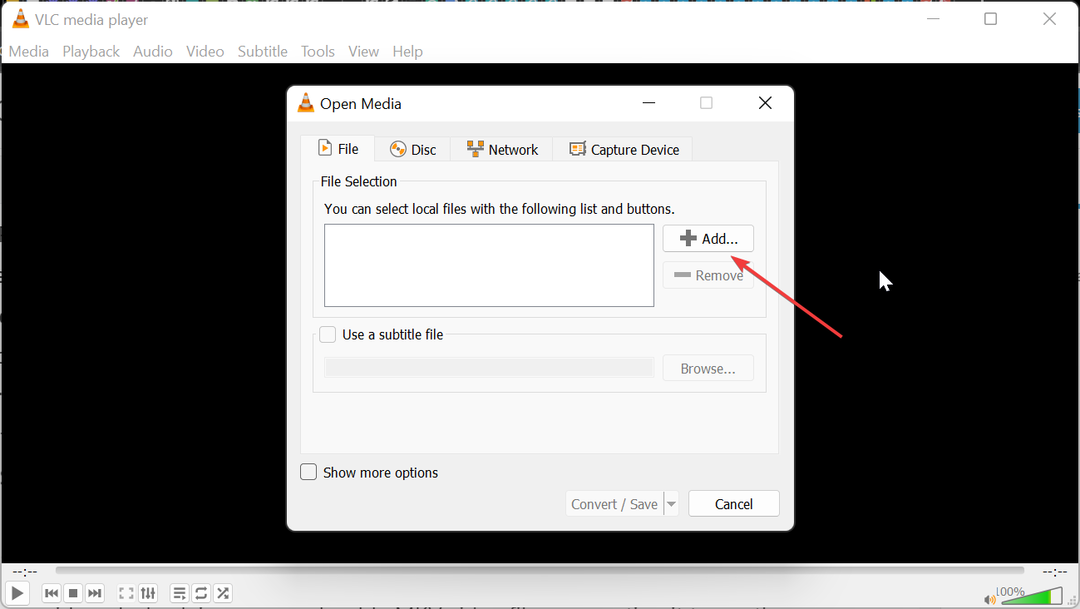
- Successivamente, vai alla posizione dei file MKV danneggiati e seleziona il video da riparare e fai clic Aprire.
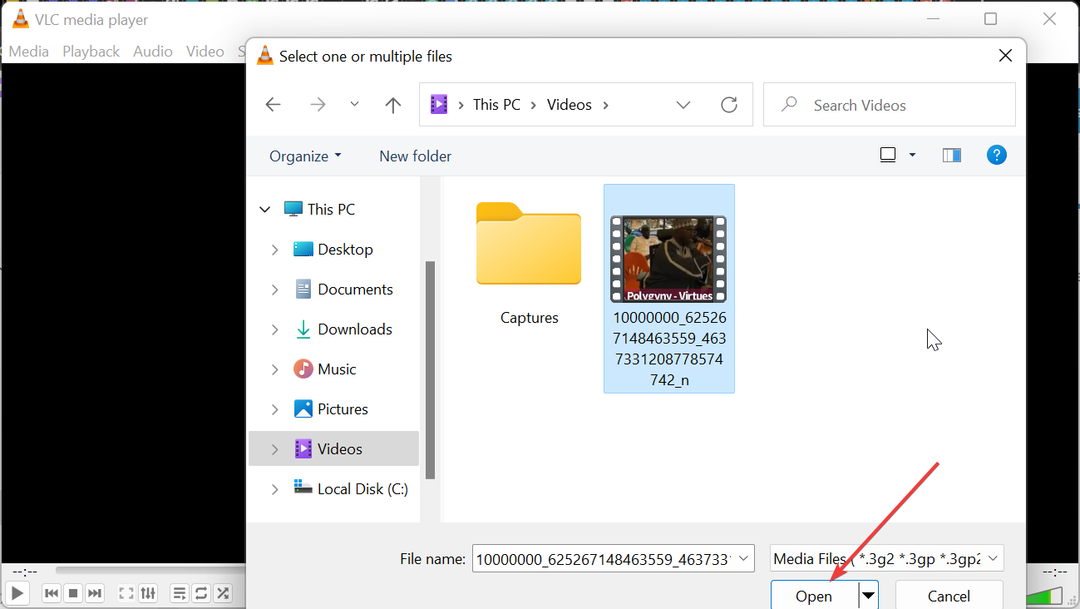
- Clicca il Converti/Salva pulsante.

- Da qui, fai clic su Profilo menu a discesa in alto e scegli i codec di input da utilizzare.

- Infine, fai clic su Inizio pulsante e attendere il completamento del processo.
VLC Media Player ha uno strumento di conversione video integrato che può riparare file MKV corrotti danneggiati.
Sia che tu stia riscontrando un problema di riproduzione video o file video MKV non riproducibili, la conversione in un altro formato dovrebbe aiutarti a riottenere l'accesso ad esso.
5. Scarica i codec video compatibili
Il lettore video dispone di alcuni codici (codec) che consentono di riprodurre video compatibili. Pertanto, se il tuo lettore multimediale non dispone di codec MKV, potresti riscontrare problemi durante il tentativo di riprodurre video in questo formato.
Per evitare questi problemi nei file MKV, devi scaricare e installare i codec compatibili sul tuo lettore video. Puoi scegliere un'opzione generale e affidabile come il pacchetto K-Lite Codec.
Cosa devo fare se il file video MKV danneggiato è essenziale e non può essere sostituito?
Se il file video MKV danneggiato è importante e non può essere scaricato da un'altra fonte, potrebbe essere necessario utilizzare i servizi di uno strumento di riparazione video MKV professionale.
La maggior parte di questi software risolve la corruzione del video e altri problemi correlati, inclusi file video MKV non riproducibili. Un'altra opzione è convertire il video in un altro formato.
Questo perché il tuo lettore potrebbe avere i codec video necessari per il formato ma non per i file MKV. Con questi, dovresti essere in grado di riottenere l'accesso al tuo video.
La qualità di un video MKV può essere compromessa dopo la riparazione?
A seconda del metodo utilizzato per riparare il file video MKV, è probabile che la qualità si riduca. Inoltre, se hai convertito il contenuto video in un altro formato di qualità inferiore, avrà effetto dopo la riparazione.
Quindi, questo è il modo in cui prepari i file video MKV danneggiati. Mentre le correzioni in questa guida dovrebbero aiutare recuperare i file MKV corrotti, la soluzione migliore è la prevenzione attraverso una corretta gestione.
Prevenendo arresti improvvisi del sistema dovuti a interruzioni di corrente, installando i codec richiesti, scansione per infezione da malware e download di video da fonti attendibili, questo problema non dovrebbe mai superficie.
Hai ancora problemi? Risolvili con questo strumento:
SPONSORIZZATO
Alcuni problemi relativi ai driver possono essere risolti più rapidamente utilizzando una soluzione driver su misura. Se hai ancora problemi con i driver, installa semplicemente Programma di aggiornamento del driver OutByte e farlo funzionare immediatamente. Pertanto, lascia che aggiorni tutti i driver e risolva altri problemi del PC in pochissimo tempo!


![Correzione: Windows 10 non può riprodurre file MP4 [VLC, Media Player]](/f/01644ea928813b6c0e6baa51d9b681d2.jpg?width=300&height=460)